对存储状态( SSTS )警报进行故障排除
 建议更改
建议更改


如果存储节点的对象存储剩余可用空间不足,则会触发存储状态( SSTS )警报。
-
您必须使用登录到网格管理器 "支持的 Web 浏览器"。
-
您必须具有特定的访问权限。
当存储节点中每个卷上的可用空间量降至存储卷软只读水印( * 配置 * > * 系统 * > * 存储选项 * )的值以下时, SSTS (存储状态)警报将在通知级别触发。
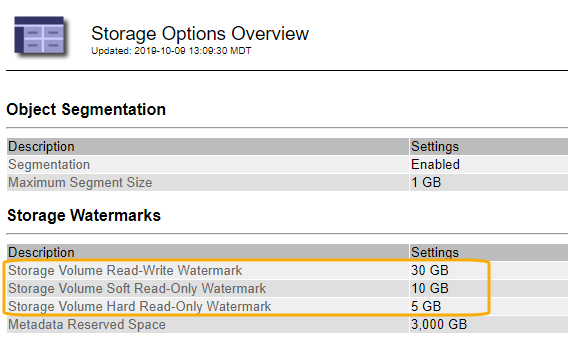
例如,假设存储卷软只读水印设置为 10 GB ,这是其默认值。如果存储节点中的每个存储卷上的可用空间不足 10 GB ,则会触发 SSTS 警报。如果任何卷具有 10 GB 或更大的可用空间,则不会触发警报。
如果已触发 SSTS 警报,您可以按照以下步骤更好地了解问题描述 。
-
选择 * 支持 * > * 警报(原有) * > * 当前警报 * 。
-
从服务列中,选择与 SSTS 警报关联的数据中心,节点和服务。
此时将显示网格拓扑页面。警报选项卡显示选定节点和服务的活动警报。
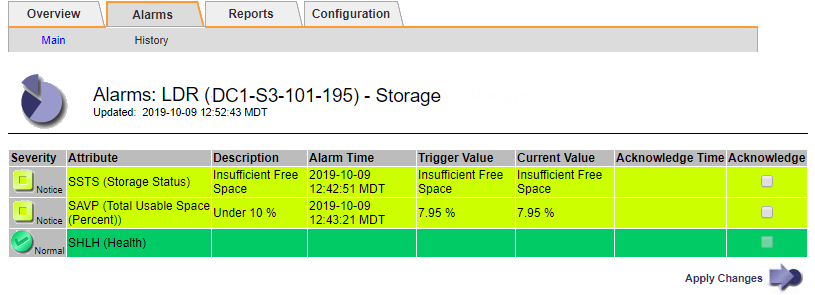
在此示例中,已在通知级别触发 SSTS (存储状态)和 SAVP (总可用空间(百分比))警报。
通常, SSTS 警报和 SAVP 警报会同时触发;但是,是否同时触发这两个警报取决于以 GB 为单位的水印设置和以百分比表示的 SAVP 警报设置。 -
要确定实际可用空间量,请选择 * LDR* > * 存储 * > * 概述 * ,然后找到总可用空间( STAMP )属性。
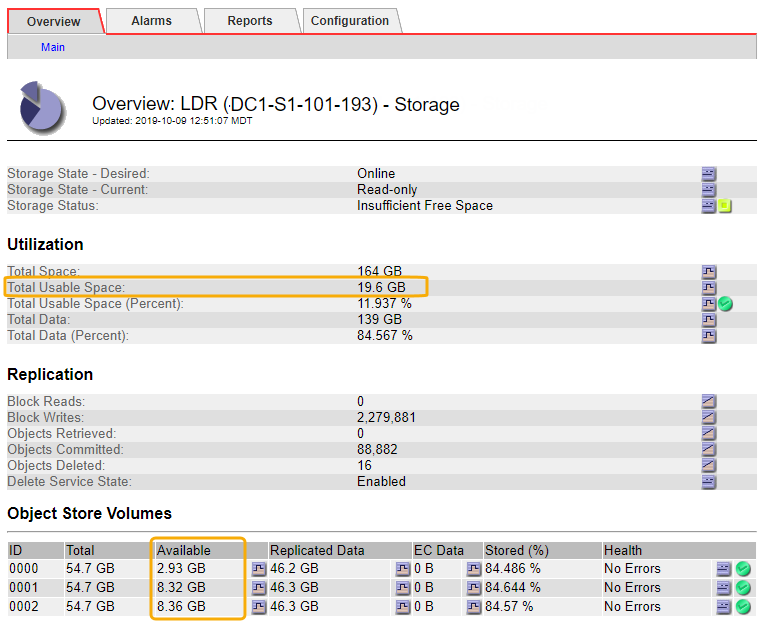
在此示例中,此存储节点上 164 GB 空间中只有 19.6 GB 可用。请注意,总计值是三个对象存储卷的 * 可用 * 值之和。之所以触发 SSTS 警报,是因为这三个存储卷中的每个卷的可用空间均小于 10 GB 。
-
要了解存储在一段时间内的使用情况,请选择 * 报告 * 选项卡,然后绘制过去几小时的总可用空间。
在此示例中,总可用空间从 12 : 00 处的大约 155 GB 降至 12 : 35 处的 20 GB ,这与触发 SSTS 警报的时间相对应。
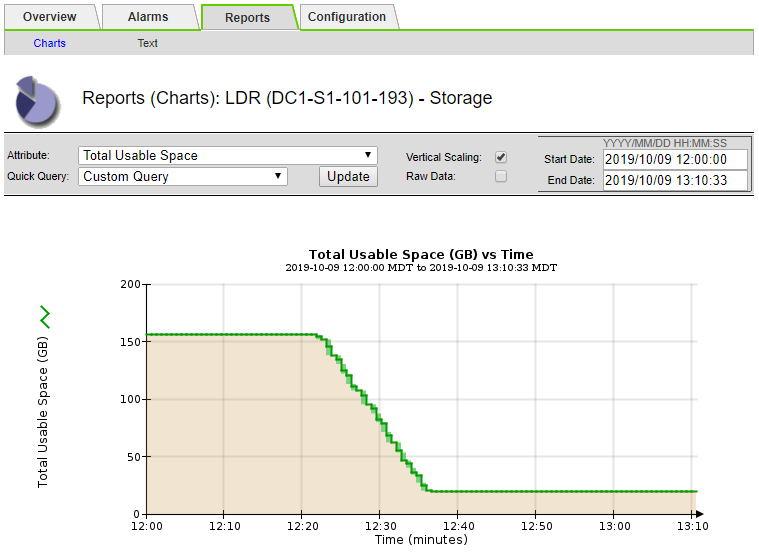
-
要了解存储的使用情况占总空间的百分比,请绘制过去几小时的总可用空间(百分比)。
在此示例中,总可用空间大约同时从 95% 下降到 10% 以上。
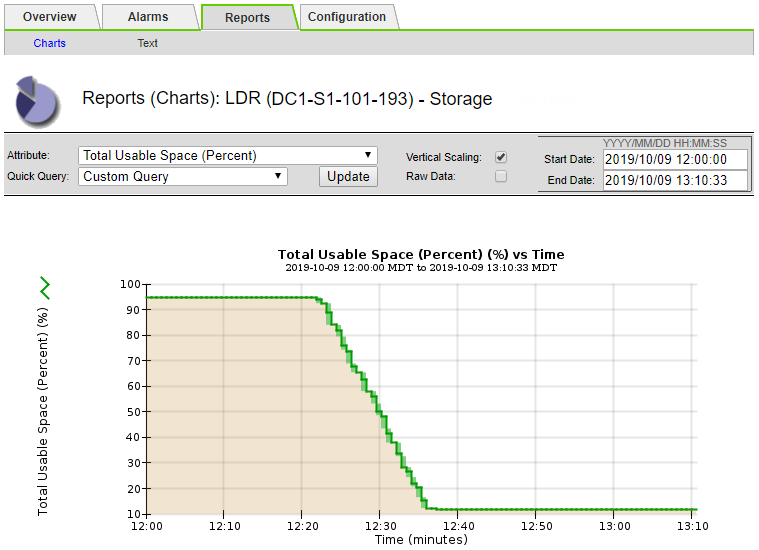
-
根据需要、 "添加存储容量"。
另请参见 "管理完整存储节点"。



